Windows 7 でのDVDを挿入したときの自動実行ソフトの変更方法のメモです。
1.スタートメニュー「プログラムとファイルの検索」の欄に「regedit」と入力してレジストリエディタを起動する。
2.HKEY_CLASSES_ROOT\DVD\shell\ を開く。
この辺のレジストリは図のようになっている様です。
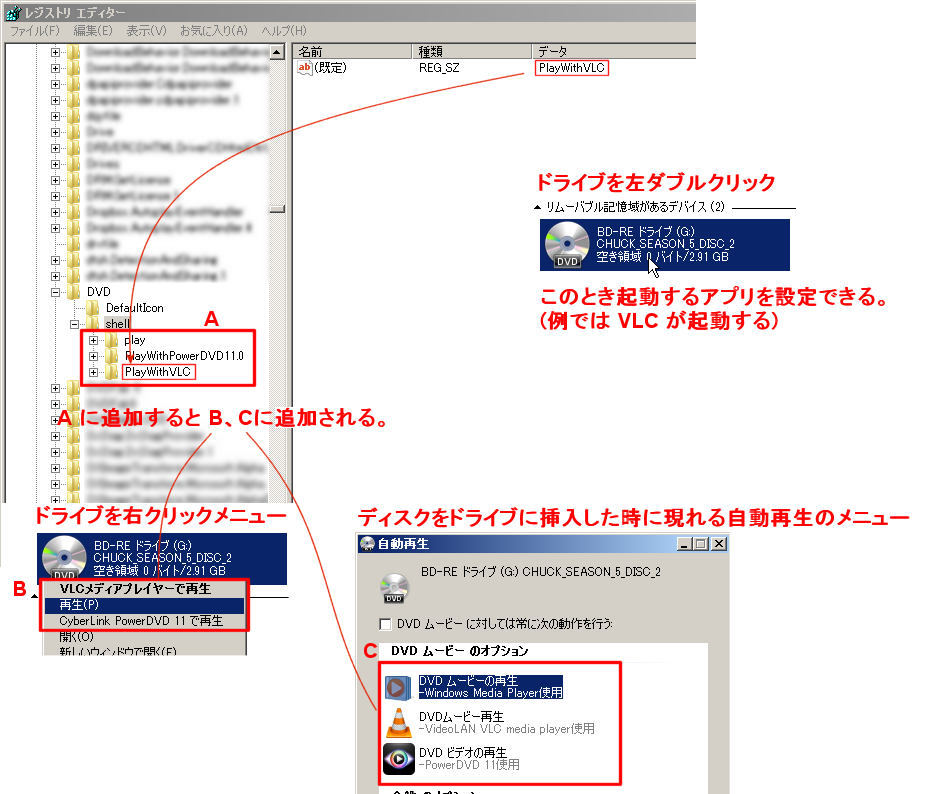
なので、新しくアプリを追加するにはAのShellにマウスカーソルを合わせて右クリックし、
PlayWithVLC と言う名前のキーを作って、その中にさらに command と言う名前のキーを作る。
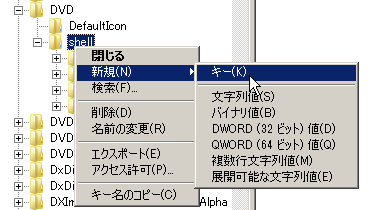
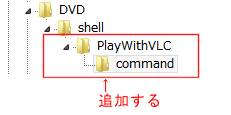
1つ目のキー PlayWithVLC の値のデータは、ドライブを右クリックしたときに表示されるメニューの文字列になるよう。なので「VLCメディアプレイヤーで再生」とでも書いておく。

2つ目のキー command の値のデータは、呼び出したいexeファイルのパスを指定する。

・VLCの場合は、「“C:\Program Files\VideoLAN\VLC\vlc.exe” –started-from-file dvd:///%1」と書くらしい。
・Window Med の場合は、「“%ProgramFiles(x86)%\Windows Media Player\wmplayer.exe” /prefetch:4 /device:DVD “%L”」と書くらしい。
exeのパスは、環境によって違うのでそれぞれのソフトがインストールされているパスに変更する。